Come rimuovere PY#RATION dal sistema infetto
TrojanConosciuto anche come: Trojan di accesso remoto PY#RATION
Ottieni una scansione gratuita e controlla se il tuo computer è infetto.
RIMUOVILO SUBITOPer utilizzare tutte le funzionalità, è necessario acquistare una licenza per Combo Cleaner. Hai a disposizione 7 giorni di prova gratuita. Combo Cleaner è di proprietà ed è gestito da RCS LT, società madre di PCRisk.
Che tipo di malware è PY#RATION?
PY#RATION è un malware basato su Python che ha le tipiche funzionalità di trojan di accesso remoto (RAT). È in grado di controllare in remoto i computer infetti e mantenere questo controllo persistentemente. PY#RATION ha una varietà di funzionalità, tra cui l'esfiltrazione dei dati e il keylogging.
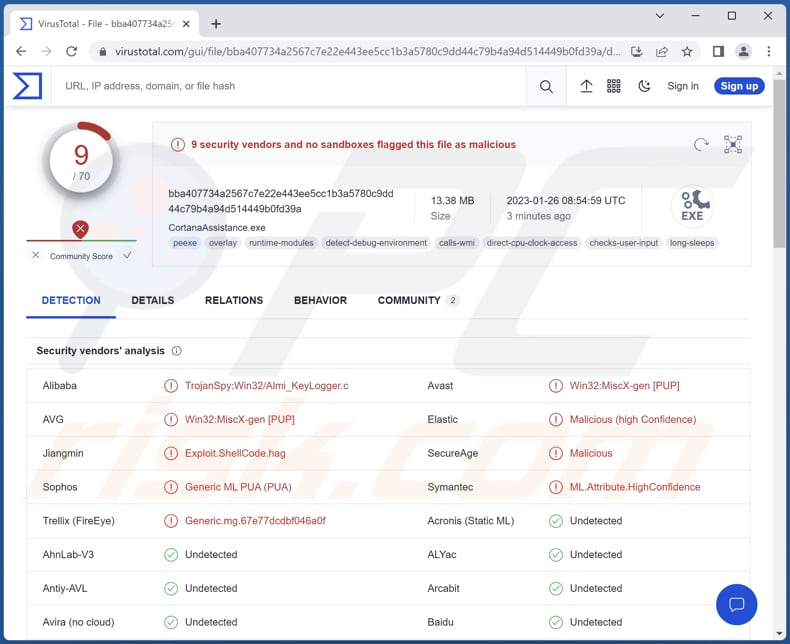
Maggiori informazioni su PY#RATION
PY#RATION ha la capacità di scaricare e caricare file da/su server C2, eseguire comandi shell, estrarre password e cookie dai browser Web, rubare dati dagli appunti e portafogli di criptovaluta e registrare sequenze di tasti. Inoltre, può estrarre informazioni sul sistema infetto e sulle soluzioni antivirus installate.
La funzione di registrazione dei tasti di PY#RATION consente ai criminali informatici di registrare le sequenze di tasti: gli attori delle minacce possono utilizzare PY#RATION per estrarre tutti i dati digitati con la tastiera. Altre funzionalità consentono ai criminali informatici di rubare le password memorizzate nei browser mirati, le informazioni salvate negli appunti del sistema, i dati del portafoglio crittografico e altre informazioni.
Poiché PY#RATION può scaricare e caricare file ed eseguire comandi di shell, può essere utilizzato per iniettare malware aggiuntivo. Ad esempio, ransomware, malware che conia criptovalute, malware che ruba informazioni e altri tipi di malware. Ciò può comportare perdite di dati e denaro, utilizzo elevato di CPU e GPU e una varietà di altri problemi.
| Nome | Trojan di accesso remoto PY#RATION |
| Tipo di minaccia | Trojan di accesso remoto. |
| Nomi rilevati | Alibaba (TrojanSpy:Win32/Almi_KeyLogger.c), Avast (Win32:MiscX-gen [PUP]), AVG (Win32:MiscX-gen [PUP]), Symantect (ML.Attribute.HighConfidence), ViRobot (Trojan.Win32. S.Agent.14029073), Elenco completo (VirusTotal) |
| Sintomi | I trojan di accesso remoto di solito sono progettati per infiltrarsi furtivamente nel computer della vittima e rimanere in silenzio, quindi nessun sintomo particolare è chiaramente visibile su una macchina infetta. |
| Metodi distributivi | Allegati email infetti. |
| Danni | Password rubate e informazioni bancarie, furto di identità, computer della vittima aggiunto a una botnet, perdita monetaria, ulteriori infezioni e altri problemi. |
| Rimozione dei malware (Windows) |
Per eliminare possibili infezioni malware, scansiona il tuo computer con un software antivirus legittimo. I nostri ricercatori di sicurezza consigliano di utilizzare Combo Cleaner. Scarica Combo CleanerLo scanner gratuito controlla se il tuo computer è infetto. Per utilizzare tutte le funzionalità, è necessario acquistare una licenza per Combo Cleaner. Hai a disposizione 7 giorni di prova gratuita. Combo Cleaner è di proprietà ed è gestito da RCS LT, società madre di PCRisk. |
I RAT in generale
In genere, i RAT vengono utilizzati per rubare informazioni sensibili, distribuire altro malware, creare botnet, lanciare attacchi DDoS (Distributed Denial-of-Service) ed eseguire altre azioni dannose. Gli autori delle minacce utilizzano le informazioni sensibili ottenute per dirottare account online, rubare identità e denaro, effettuare acquisti fraudolenti e altro ancora.
Esempi di RAT sono Vagus, Pupy, e Ekipa.
In che modo PY#RATION si è infiltrato nel mio computer?
È noto che PY#RATION viene recapitato tramite e-mail contenenti un allegato dannoso (un file .zip protetto da password). Il file ZIP allegato contiene due file di scelta rapida (.lnk). Dopo l'esecuzione, quei file di scelta rapida contattano un server remoto controllato dai criminali informatici per scaricare altri due file che portano all'iniezione di PY#RATION.
Come evitare l'installazione di malware?
Evitare l'apertura di allegati (o collegamenti) all'interno di email inaspettate inviate da indirizzi sconosciuti. Controlla sempre le email prima di aprirne il contenuto. Scarica programmi da pagine e negozi ufficiali. Evita di scaricarli da altre fonti (ad es. Pagine ombreggiate, reti P2P, downloader di terze parti e siti di hosting di file gratuiti).
Non fidarti di annunci e collegamenti su pagine Web ombreggiate. Mantieni aggiornato il sistema operativo e i programmi installati. Se ritieni che il tuo computer sia già infetto, ti consigliamo di eseguire una scansione con Combo Cleaner Antivirus per Windows per eliminare automaticamente il malware infiltrato.
Rimozione automatica istantanea dei malware:
La rimozione manuale delle minacce potrebbe essere un processo lungo e complicato che richiede competenze informatiche avanzate. Combo Cleaner è uno strumento professionale per la rimozione automatica del malware consigliato per eliminare il malware. Scaricalo cliccando il pulsante qui sotto:
SCARICA Combo CleanerScaricando qualsiasi software elencato in questo sito, accetti le nostre Condizioni di Privacy e le Condizioni di utilizzo. Per utilizzare tutte le funzionalità, è necessario acquistare una licenza per Combo Cleaner. Hai a disposizione 7 giorni di prova gratuita. Combo Cleaner è di proprietà ed è gestito da RCS LT, società madre di PCRisk.
Menu:
- Cos'è PY#RATION?
- STEP 1. Rimozione manuale del malware PY#RATION.
- STEP 2. Controlla se il tuo computer è pulito.
Come rimuovere un malware manualmente?
La rimozione manuale del malware è un compito complicato, in genere è meglio lasciare che i programmi antivirus o antimalware lo facciano automaticamente. Per rimuovere questo malware, ti consigliamo di utilizzare Combo Cleaner Antivirus per Windows.
Se desideri rimuovere manualmente il malware, il primo passo è identificare il nome del malware che si sta tentando di rimuovere. Ecco un esempio di un programma sospetto in esecuzione sul computer dell'utente:

Se hai controllato l'elenco dei programmi in esecuzione sul tuo computer, ad esempio utilizzando task manager e identificato un programma che sembra sospetto, devi continuare con questi passaggi:
 Download un programma chiamato Autoruns. Questo programma mostra le applicazioni che si avviano in automatico, i percorsi del Registro di sistema e del file system:
Download un programma chiamato Autoruns. Questo programma mostra le applicazioni che si avviano in automatico, i percorsi del Registro di sistema e del file system:

 Riavvia il tuo computer in modalità provvisoria:
Riavvia il tuo computer in modalità provvisoria:
Windows XP e Windows 7: Avvia il tuo computer in modalità provvisoria. Fare clic su Start, fare clic su Arresta, fare clic su Riavvia, fare clic su OK. Durante la procedura di avvio del computer, premere più volte il tasto F8 sulla tastiera finché non viene visualizzato il menu Opzione avanzata di Windows, quindi selezionare Modalità provvisoria con rete dall'elenco.

Video che mostra come avviare Windows 7 in "Modalità provvisoria con rete":
Windows 8:
Avvia Windows 8 è in modalità provvisoria con rete: vai alla schermata iniziale di Windows 8, digita Avanzate, nei risultati della ricerca seleziona Impostazioni. Fare clic su Opzioni di avvio avanzate, nella finestra "Impostazioni generali del PC" aperta, selezionare Avvio avanzato.
Fare clic sul pulsante "Riavvia ora". Il computer si riavvierà ora nel "menu Opzioni di avvio avanzate". Fare clic sul pulsante "Risoluzione dei problemi", quindi fare clic sul pulsante "Opzioni avanzate". Nella schermata delle opzioni avanzate, fai clic su "Impostazioni di avvio".
Fare clic sul pulsante "Riavvia". Il tuo PC si riavvierà nella schermata Impostazioni di avvio. Premi F5 per avviare in modalità provvisoria con rete.

Video che mostra come avviare Windows 8 in "modalità provvisoria con rete":
Windows 10: Fare clic sul logo di Windows e selezionare l'icona di alimentazione. Nel menu aperto cliccare "Riavvia il sistema" tenendo premuto il tasto "Shift" sulla tastiera. Nella finestra "scegliere un'opzione", fare clic sul "Risoluzione dei problemi", successivamente selezionare "Opzioni avanzate".
Nel menu delle opzioni avanzate selezionare "Impostazioni di avvio" e fare clic sul pulsante "Riavvia". Nella finestra successiva è necessario fare clic sul pulsante "F5" sulla tastiera. Ciò riavvia il sistema operativo in modalità provvisoria con rete.

ideo che mostra come avviare Windows 10 in "Modalità provvisoria con rete":
 Estrai l'archivio scaricato ed esegui il file Autoruns.exe.
Estrai l'archivio scaricato ed esegui il file Autoruns.exe.

 Nell'applicazione Autoruns fai clic su "Opzioni" nella parte superiore e deseleziona le opzioni "Nascondi posizioni vuote" e "Nascondi voci di Windows". Dopo questa procedura, fare clic sull'icona "Aggiorna".
Nell'applicazione Autoruns fai clic su "Opzioni" nella parte superiore e deseleziona le opzioni "Nascondi posizioni vuote" e "Nascondi voci di Windows". Dopo questa procedura, fare clic sull'icona "Aggiorna".

 Controlla l'elenco fornito dall'applicazione Autoruns e individuare il file malware che si desidera eliminare.
Controlla l'elenco fornito dall'applicazione Autoruns e individuare il file malware che si desidera eliminare.
Dovresti scrivere per intero percorso e nome. Nota che alcuni malware nascondono i loro nomi di processo sotto nomi di processo legittimi di Windows. In questa fase è molto importante evitare di rimuovere i file di sistema.
Dopo aver individuato il programma sospetto che si desidera rimuovere, fare clic con il tasto destro del mouse sul suo nome e scegliere "Elimina"

Dopo aver rimosso il malware tramite l'applicazione Autoruns (questo garantisce che il malware non verrà eseguito automaticamente all'avvio successivo del sistema), dovresti cercare ogni file appartenente al malware sul tuo computer. Assicurati di abilitare i file e le cartelle nascoste prima di procedere. Se trovi dei file del malware assicurati di rimuoverli.

Riavvia il computer in modalità normale. Seguendo questi passaggi dovresti essere in grado di rimuovere eventuali malware dal tuo computer. Nota che la rimozione manuale delle minacce richiede competenze informatiche avanzate, si consiglia di lasciare la rimozione del malware a programmi antivirus e antimalware.
Questi passaggi potrebbero non funzionare con infezioni malware avanzate. Come sempre è meglio evitare di essere infettati che cercare di rimuovere il malware in seguito. Per proteggere il computer, assicurati di installare gli aggiornamenti del sistema operativo più recenti e utilizzare un software antivirus.
Per essere sicuro che il tuo computer sia privo di infezioni da malware, ti consigliamo di scannerizzarlo con Combo Cleaner Antivirus per Windows.
Domande Frequenti (FAQ)
Il mio computer è stato infettato dal malware PY#RATION, devo formattare il mio dispositivo per eliminarlo?
Di solito, un malware può essere rimosso utilizzando un software antivirus di fama.
Quali sono i maggiori problemi che un malware può causare?
Ogni malware può rubare informazioni personali, crittografare file e richiedere un riscatto per ripristinare l'accesso, diffondersi ad altri computer su una rete, iniettare malware aggiuntivo, estrarre criptovaluta e altro ancora. Dipende dal tipo di malware.
Qual è lo scopo del malware PY#RATION?
PY#RATION è un trojan ad accesso remoto in grado di registrare sequenze di tasti, caricare e scaricare file da/a un server remoto, estrarre password e cookie dai browser Web, rubare portafogli crittografici e dati degli appunti, esfiltrare informazioni di sistema e altro ancora.
In che modo PY#RATION si è infiltrato nel mio computer?
I criminali informatici distribuiscono PY#RATION via email: inviano lettere contenenti un allegato dannoso (un file ZIP). L'allegato contiene due file di scelta rapida. La catena di infezione inizia con l'esecuzione di quei file di scelta rapida.
Combo Cleaner mi proteggerà dai malware?
Combo Cleaner è in grado di rilevare ed eliminare quasi tutti i malware conosciuti dai computer infetti. È importante eseguire una scansione completa del sistema per rimuovere i malware di fascia alta poiché possono nascondersi in profondità nel sistema.
Condividi:

Tomas Meskauskas
Esperto ricercatore nel campo della sicurezza, analista professionista di malware
Sono appassionato di sicurezza e tecnologia dei computer. Ho un'esperienza di oltre 10 anni di lavoro in varie aziende legate alla risoluzione di problemi tecnici del computer e alla sicurezza di Internet. Dal 2010 lavoro come autore ed editore per PCrisk. Seguimi su Twitter e LinkedIn per rimanere informato sulle ultime minacce alla sicurezza online.
Il portale di sicurezza PCrisk è offerto dalla società RCS LT.
I ricercatori nel campo della sicurezza hanno unito le forze per aiutare gli utenti di computer a conoscere le ultime minacce alla sicurezza online. Maggiori informazioni sull'azienda RCS LT.
Le nostre guide per la rimozione di malware sono gratuite. Tuttavia, se vuoi sostenerci, puoi inviarci una donazione.
DonazioneIl portale di sicurezza PCrisk è offerto dalla società RCS LT.
I ricercatori nel campo della sicurezza hanno unito le forze per aiutare gli utenti di computer a conoscere le ultime minacce alla sicurezza online. Maggiori informazioni sull'azienda RCS LT.
Le nostre guide per la rimozione di malware sono gratuite. Tuttavia, se vuoi sostenerci, puoi inviarci una donazione.
Donazione
▼ Mostra Discussione